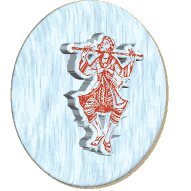ကၽြန္ေတာ့္ဘေလာ့ရဲ႕ ညာဖက္မွာထားထားတဲ့ “ေရးထားသမွ်ေတြ ဒီေနရာမွာရွိပါတယ္” ဆိုတဲ့ Widget ေလးအေၾကာင္းပါ ..
တကယ္ေတာ့ ဘာမွ မယ္မယ္ရရ လုပ္ထားတာမဟုတ္ပါဘူး ..
ကုဒ္ေတြကို သံုးေလးမ်ိဳးေလာက္ ေပါင္းစပ္အသံုးျပဳထားတာပါ
အဲဒီလို ဘေလာ့တစ္ခုလံုးမွာ ေရးထားသမွ်ေတြကို စုစည္းထားတဲ့ Page ကို Site Map လို႔လည္း ေခၚၾကသလို Table Of Contents ( TOC ) လို႕လည္း ေခၚၾကပါတယ္ ..
Site Map Page လုပ္တဲ့နည္းကိုေတာ့ ဒီပို႔စ္ မွာ သြားဖတ္ႏိုင္ပါတယ္ ...
အခု ကၽြန္ေတာ့္ ဘေလာ့ေလာ့ထဲက Site Map Page မွာ HTML mode ကေန ေရးထားတဲ့ကုဒ္က အဲဒီပို႔စ္မွာ တင္ေပးထားတဲ့ကုဒ္ မဟုတ္ေတာ့ပါဘူး ..
စတိုင္ေလးႀကိဳက္လို႔ သူမ်ားရဲ႕ကုဒ္ကို လွမ္းၿပီး လင့္ခ်ိတ္သံုးတဲ့နည္းနဲ႔ သံုးထားတာပါ ..
အခုေလာေလာဆည္ ကၽြန္ေတာ့္ဘေလာ့ရဲ႕ Site Map Page အတြက္ သံုးထားတဲ့ကုဒ္ကေတာ့ ေအာက္မွာေပးထားပါတယ္ ..
<link href="http://abu-farhan.com/script/acctoc/acc-toc.css" media="screen" rel="stylesheet" type="text/css"></link>
<script src="http://abu-farhan.com/script/acctoc/daftarisiv2-pack.js"></script>
<script src="http://www.itmotesoeway.blogspot.com/feeds/posts/summary?max-results=1000&alt=json-in-script&callback=loadtoc"></script>
<script type="text/javascript"> var accToc=true; </script>
<script src="http://abu-farhan.com/script/acctoc/accordion-pack.js" type="text/javascript"></script>
အသံုးျပဳရတာလည္း လြယ္ပါတယ္ ..
Blogger ကို Log In ၀င္ၿပီး Pages ကိုသြားပါ
New Page ကေန New blank page ကိုယူပါ

ပြင့္လာတဲ့ Page အသစ္ကို ကိုယ္ႀကိဳက္တဲ့ နံမည္ေပးပါ
ၿပီးရင္ အဲဒီ Page ရဲ႕ HTML mode ကေနၿပီး အေပၚမွာေပးထားတဲ့ကုဒ္ေတြကို ေကာ္ပီကူးထည့္ေပးလိုက္႐ံုပါပဲ
(အ၀ါေရာင္နဲ႔ျပထားတဲ့ေနရာမွာေတာ့ ကိုယ့္ဘေလာ့ရဲ႕ လင့္နဲ႔ အစားထိုးေပးလိုက္ပါ
www. ဆိုတာေလး မပါရင္ အဆင္မေျပတတ္ပါဘူး)

ၿပီးတာနဲ႔ Publish ကိုႏွိပ္လိုက္႐ံုေပါ့
ၿပီးရင္ အဲဒီ Page ကို view ကေနသြားၿပီး အဲဒီ Page ရဲ႕လင့္ကို ကူးယူထားရပါမယ္
ကဲ ... ဥပမာေပါ့ ..
ကၽြန္ေတာ့္ဘေလာ့အတြက္လုပ္လိုက္တဲ့ Site Map Page ရဲ႕ လင့္က
http://itmotesoeway.blogspot.com/p/site-map.html ပါ
အဲဒီလင့္ကို ေအာက္ကုဒ္ေတြထဲမွာ ထည့္သံုးလိုက္ပါတယ္
<center><table style="height: 100px; width: 300px;"><tbody>
<tr><td>
<a href='http://itmotesoeway.blogspot.com/p/site-map.html'><marquee direction="right" scrollamount="5" width="40"><span style="color: green;">>>></span></marquee><blink><span style="color: yellow;">ေရးၿပီးသမွ်ေတြ</span><span style="color: yellow;"> ဒီေနရာမွာရွိပါတယ္</span></blink><marquee scrollamount="5" width="40"><span style="color: green;"><<<</span></marquee></a>
</td></tr></tbody></table></center>
ၿပီးသြားရင္ေတာ့ Layout ကေန Add a widget ကိုႏွိပ္ပါ
ပြင့္လာတဲ့ထဲက HTML/Java Script ကိုေရြးပါ
ပြင့္လာတဲ့ထဲက Title မွာ ဘာမွမထည့္ပဲ Content Box ထဲမွာ အေပၚကေပးထားတဲ့ကုဒ္ေတြကို
ကူးထည့္ေပးၿပီး Save ကိုႏွိပ္လိုက္ပါတယ္
အ၀ါေရာင္နဲ႔ျပထားတဲ့လင့္ကေတာ့ ကိုယ့္ဘေလာ့အတြက္လုပ္ထားတဲ့ Site Map Page ရဲ႕လင့္ကို ထည့္ေပးရမယ့္ေနရာေပါ့
ဒါဆိုရင္ အဆင္ေျပသြားပါၿပီ
ကုဒ္ေတြထဲက yellow ေတြ green ေတြက စာလံုးေတြနဲ႔ ေျပးေနတဲ့ျမွားေလးေတြအတြက္ အေရာင္ကို
ၫႊန္းထားတာမို႔ ကိုယ္ႏွစ္သက္သလို ေျပာင္းႏိုင္ပါတယ္
<blink> နဲ႔ </blink> ကေတာ့ သူတို႔ႏွစ္ခုရဲ႕ၾကားထဲက စာသားေတြကို ေပၚလိုက္ေပ်ာက္လိုျဖစ္ေအာင္လုပ္ေပးပါတယ္ ..
ေျပးလြားေနတဲ့ျမွားေလးေတြကေတာ့ ကၽြန္ေတာ္တင္ခဲ့ဖူးတဲ့ Marquee Techniques .. နဲ႔ပတ္သက္တဲ့ Tutorial ေတြထဲမွာ ေလ့လာၾကည့္ႏိုင္ပါတယ္ ..
ကဲ .. အဆင္ေျပပါေစဗ်ာ
နည္းပညာလမ္းေၾကာင္းေပၚကသူငယ္ခ်င္းအားလံုးကို ေလးစားခင္မင္လွ်က္
အိုင္တီမုဆိုး
Do you like this post? Please link back to this article by copying one of the codes below.
URL:
HTML link code: